iPad用マウスおすすめ25選!どんな時に必要?選び方や設定方法も解説!
iPadで使えるおすすめのマウスをご紹介します。どんな時に必要なのか、マウスを使うメリットや選び方、設定方法についても解説しています。Appleの純正品はもちろん、安い、キーボードやケース付き、有線マウス、トラックボールマウスなど幅広いジャンルのiPad用マウスをピックアップ。どんなマウスを使うべきっかお悩みの方はぜひお買い物の参考にしてみてくださいね。
 イチオシスト
イチオシスト
※記事内で紹介した商品を購入すると、売上の一部が当サイトに還元されることがあります。
iPadにマウスは必要? 選び方やおすすめ商品をご紹介!

画像引用:Amazon(https://www.amazon.co.jp/dp/B095VV592T)
iPadはタッチで直感的に操作できるので、基本的にマウスがなくても問題ありません。
しかし、ファイル名の変更や新しいフォルダを作る際は、マウスがあれば右クリックだけで操作することができるため、画面を毎回触るのが面倒な方に向いています。また、マウスを使えば指よりも繊細なタッチをすることができるので、”誤タップ”を防ぐことができます。
こういったメリットがあるため、お仕事や学校などでiPadを使う際にはマウスがあるとスムーズに作業ができるでしょう。
- iPadの設定から「一般 > トラックパッドとマウス」をタップ
- 「セカンダリクリック > 右」を選択
Padで使うマウスの選び方・チェックポイント
iPadで使うマウスを選ぶときは、
1.iPad OSかiOSに対応しているマウスを選ぶ
Bluetoothで接続できるマウスであれば基本iPadで使うことができますが、iOS、iPadOS対応であることが表記されているマウスを選ぶのが無難です。「MagicMouse」などのApple純正のマウスであればiPadでも互換性があるので、金額に余裕がある場合はこちらもおすすめです。
- iPadの設定から「Bluetooth」をタップし、BluetoothをONにします。
- 「その他のデバイス」から使いたいマウスの名前を選択します。
2.種類・形状から選ぶ
iPadで使うマウスの種類は「ワイヤレスマウス」、「トラックパッド」、「有線マウス」に分類できます。
◆Bluetooth接続ができる「ワイヤレスマウス」
ケーブル不要のワイヤレスマウスは、持ち運ぶことの多いiPadに適したマウスともいえます。無線マウスとは違い、Bluetoothマウスならレシーバー不要なので、幅広いモデルのiPadで使えます。ケーブルがないのでストレスフリーで使えますが、電池や充電切れをして使えなくなることも。しかし、最近のBluetoothマウスは長時間使えるものがほとんどなので、あまり心配する心配はないでしょう。
◆マウスより薄い板状の「トラックパッド」、キーボード付きタイプも
ノートPCによく搭載されているトラックパッドマウスは、薄型なので持ち運びにも向いています。指で操作するので直感的に操作も可能。iPad用はキーボードやケースが一体型になっているものが多いので、文字入力が多い方や荷物を少なくしたい方におすすめです。
◆接続の安定重視なら、USB Type-Cの「有線マウス」
有線マウスはケーブルを繋げばすぐに使えるので、充電切れや遅延の心配もありません。しかし、iPad本体にはUSB-Aの差し込み口がないため、一般的な有線マウスを使う際には別途アダプターが必要になります。そのため、ライトニング端子かUSB-C端子で使える有線マウスを選ぶのがおすすめです。
◆エレコム USB Type-C to Lightning 変換アダプタ

画像引用:Amazon(https://www.amazon.co.jp/dp/B0DDK1P25P)
USB Type-C(TM)プラグをLightningプラグに変換するアダプターです。USB Power Deliveryに対応し、最大480Mbsの高速データ転送が可能です。
3.使用場所・用途で選ぶ
◆文章入力が多いならキーボード付きのトラックパッドマウスがおすすめ
トラックパッドマウスにはキーボードがついているものがほとんど。iPadをノートパソコンのようにして使えるので、文章入力や表計算などのアプリをよく使う方におすすめです。
◆ショートカットを使いこなすなら多ボタンマウスがおすすめ
iPadのショートカット機能を多用する方には、右左クリック、ホイール以外のボタンがついているBluetooth接続ができる多ボタンマウスがおすすめです。よく使う機能をボタン1つで呼び出せるので、効率的に作業が可能になります。
- iPadの設定から「アクセシビリティ >タッチ >AssistiveTouch」をタップします。
- 「AssistiveTouch」をONにし、下部にある「デバイス」をタップします。
- 接続中のマウスを選び「追加のボタンをカスタマイズ…」をタップします。
- 「ボタンをカスタマイズ」というポップアップが表示されたら、設定したいマウスのボタンをクリックします。
- iPadの画面に、設定できる機能が一覧で表示されるので、お好みの機能を選択します。
◆持ち歩きが多いなら軽量な充電式・スリムな小型マウスが好適
iPadを持ち歩くことが多い方は、軽量でスリムな形のマウスがおすすめ。充電式のBluetoothマウスなら、わずらわしいケーブルや電池も必要ないのでバッグに入れてもかさばらず、スマートに持ち運びができます。
◆静かな場所で使うなら静音仕様が吉、デザイン性も重視
カチカチというクリック音がしない静音マウスなら、静かな場所でも周囲を気にせず操作ができます。図書館やカフェ、会議室の静かな場所や、夜遅くの作業でも安心です。静音マウスはスタイリッシュでおしゃれなものが多いので、iPadケースに合わせたデザインのものも選べるでしょう。
◆iPad以外でデバイスでも使うならマルチペアリングができるものがおすすめ
iPadだけでなくPC、スマホなど他の機器で同じマウスを使いたい場合は、マルチペアリングができるワイヤレスマウスを選ぶのがおすすめ。マウスを買い足す必要がなくなるので、デスクの上もすっきりするはずです。
iPadで使うおすすめのワイヤレスマウス11選
iPadにおすすめなワイヤレスマウスをご紹介します。
1.マルチタッチ対応のApple純正マウス!「Apple Magic Mouse」

画像引用:Amazon(https://www.amazon.co.jp/dp/B0DL6WXF1G)
Apple純正の充電式ワイヤレスマウスです。マウスの表面を指でなぞるようにして操作ができるMulti-Touch対応。スリムでコンパクトなので持ち運びにも便利です。
●商品詳細- Amazon販売価格:10364円(税込)
- 対応機種:iPadOS 18.1以降を搭載したiPad
- 型番:Magic Mouse(USB-C)
- 重量:99g
- 接続と拡張性:Bluetooth、USB-Cポート、ワイヤレス
Apple┃Apple Magic Mouse
2.iPadにおすすめの低価格なマウス!エレコム「M-TM10BBWH/EC」

画像引用:Amazon(https://www.amazon.co.jp/dp/B08LMYWKZD)
厚さ28mmの薄型設計で持ち運びがしやすい、エレコムの静音マウスです。左右、ホイールボタンを含め4ボタンある多ボタンタイプなので、ショートカットの設定にも使えます。高性能でコスパのいいマウスをお探しの方にもおすすめです。
●商品詳細- Amazon販売価格:1599円(税込)
- 対応機種:Bluetooth(R)HOGPに対応したWindows OS、macOS、Android、iOS、iPadOS搭載機, 対応OS:Windows 11、Windows 10、Windows 8.1、Android 7~10、macOS Catalina(10.15)、iOS・iPadOS 13.5
- 型番:M-TM10BBBU/EC
- 重量:66g
エレコム┃M-TM10BBWH/EC
3.マルチペアリング対応!「Logicool Signature M750MRO」

画像引用:Amazon(https://www.amazon.co.jp/dp/B0BKP5MVL5)
ロジクールのM750MROは、3台までの接続デバイスをボタンのみで切り替えられるマルチペアリング対応のマウス。6ボタン搭載の多ボタン式なので、iPadのショートカットにも便利です。カラバリ豊富なところもうれしいですね。
●商品詳細- Amazonセール価格:4742円(税込)
- 参考価格:5280円(税込)
- 対応機種:iPadOS 13.4以降
- 型番:M750MRO
- 重量:103.2 g
Logicool┃M750MRO
4.iPad miniなど対応機種が豊富!Satechi「M1 Bluetooth ワイヤレス マウス」

画像引用:Amazon(https://www.amazon.co.jp/dp/B07P1C6QNF)
アメリカのカリフォルニアのPCアクセサリーブランドSatechiの「M1Bluetoothワイヤレスマウス」です。iPadに合うおしゃれなアルミニウムデザインで、2012以降のMacデバイスに対応しています。約3時間でフル充電になり、週に40時間の使用ペースで約1か月間使うことができます。
●商品詳細- Amazon販売価格:3799円(税込)
- 対応機種:2012以降のMacデバイスを始め多くのBluetooth機種に対応
- 型番:ST-ABTCMR
- 重量:81.5g
Satechi┃M1 Wireless Mouse
5.ロジクールの薄型静音なワイヤレスマウス「PEBBLE MOUSE2 M350sGR」

画像引用:Amazon(https://www.amazon.co.jp/dp/B0CJR5HBMN)
ロジクールのスリムでコンパクトなBluetoothマウスです。最大3台のデバイスに接続できるマルチペアリング対応なので、iPad以外でも使うことができます。静音クリックができるので、静かな環境での作業でも安心です。
●商品詳細- Amazon販売価格:3600円(税込)
- 対応機種:iPadOS 14 以降
- 型番:M350sGR
- 重量:76g
logicool┃M350sGR
6.ロジクールのカラフルな静音マウス「M370」

画像引用:Amazon(https://www.amazon.co.jp/dp/B09JYWX6LB)
薄型でコンパクトなサイズ感、遊び心のあるカラフルなデザインで人気を博しています。3台まで使えるマルチペアリング対応なので、スイッチを切り替えるだけで他のデバイスで使うことができます。
●商品詳細- Amazonセール価格:3799円(税込)
- 参考価格:4400円(税込)
- 対応機種:iPad OS 13.4以降
- 型番:M370PL
- 重量:82g
logicool┃POP Mouse
7.コンパクトで持ち運びやすい!サンワサプライの「MA-BTIR116BKN」

画像引用:Amazon(https://www.amazon.co.jp/dp/B08YRHP231)
こちらは、折りたたむことができる1.8cmの超薄型静音マウスです。3台まで使えるマルチペアリング対応なので、出張や旅行でiPadだけでなくPCを使う際にも使うことができます。
●商品詳細- Amazonセール価格:1555円(税込)
- ※値引き前価格:2273円(税込)
- 対応機種:Bluetooth Ver5.0(BLE)規格に対応iOSやiPadOSにも対応
- 型番:MA-BTIR116BKN
- 重量:55g
サンワサプライ(Sanwa Supply)┃MA-BTIR116BKN
8.とにかく安いものがいいという方におすすめ!「UCOCO-001」

画像引用:Amazon(https://www.amazon.co.jp/dp/B09H74G4LM)
こちらは、750円と超ハイコスパなBluetoothマウス。充電式で軽量なので持ち運びにも便利です。
●商品詳細- Amazon販売価格:750円(税込)
- 対応機種:パソコン, タブレット
- メーカー:UCOCO-001
- 重量:60g
- 製品名:ワイヤレスBluetoothマウス
9.5ボタン搭載のマウス!バッファロー「BSMBB545WH」

画像引用:Amazon(https://www.amazon.co.jp/dp/B0D9BDLW7K)
3台の機器を切り替えて使えるマルチペアリングのマウスです。斜め形状なので手首への負担が少ないので、長時間作業する時でも安心。5ボタン搭載なのでショートカットも多く設定できます。
●商品詳細- Amazon販売価格:2279円(税込)
- 対応機種:Bluetoothに対応したパソコン、タブレット、スマートフォン、ゲーム機
- 製品名:BSMBB545WH
- 重量:80g
バッファロー┃BSMBB545WH
10.スリムで美しいBluetoothマウス!AmeToNana 雨七「AXB01-B」

画像引用:Amazon(https://www.amazon.co.jp/dp/B0CML643ZM)
ツルっとした軽量でスリムなBluetoothマウスです。クリック音がしない清音タイプなので出かけ先での作業にもピッタリ。
●商品詳細- Amazon販売価格:1999円(税込)
- 対応機種:iPadOS13 / iOS 13以降
- 製品名:AXB01-B
- 重量:74g ※システムをiPadOS13 / iOS 13以降に更新し、iPad/iPhoneで「アシストタッチ」をオンにする必要があります。iPadで使用する場合は設定>アクセシビリティ-アシストタッチ。
11.Qi対応で充電もスマート!Lenovoのワイヤレスマウス「4Y51C21217」
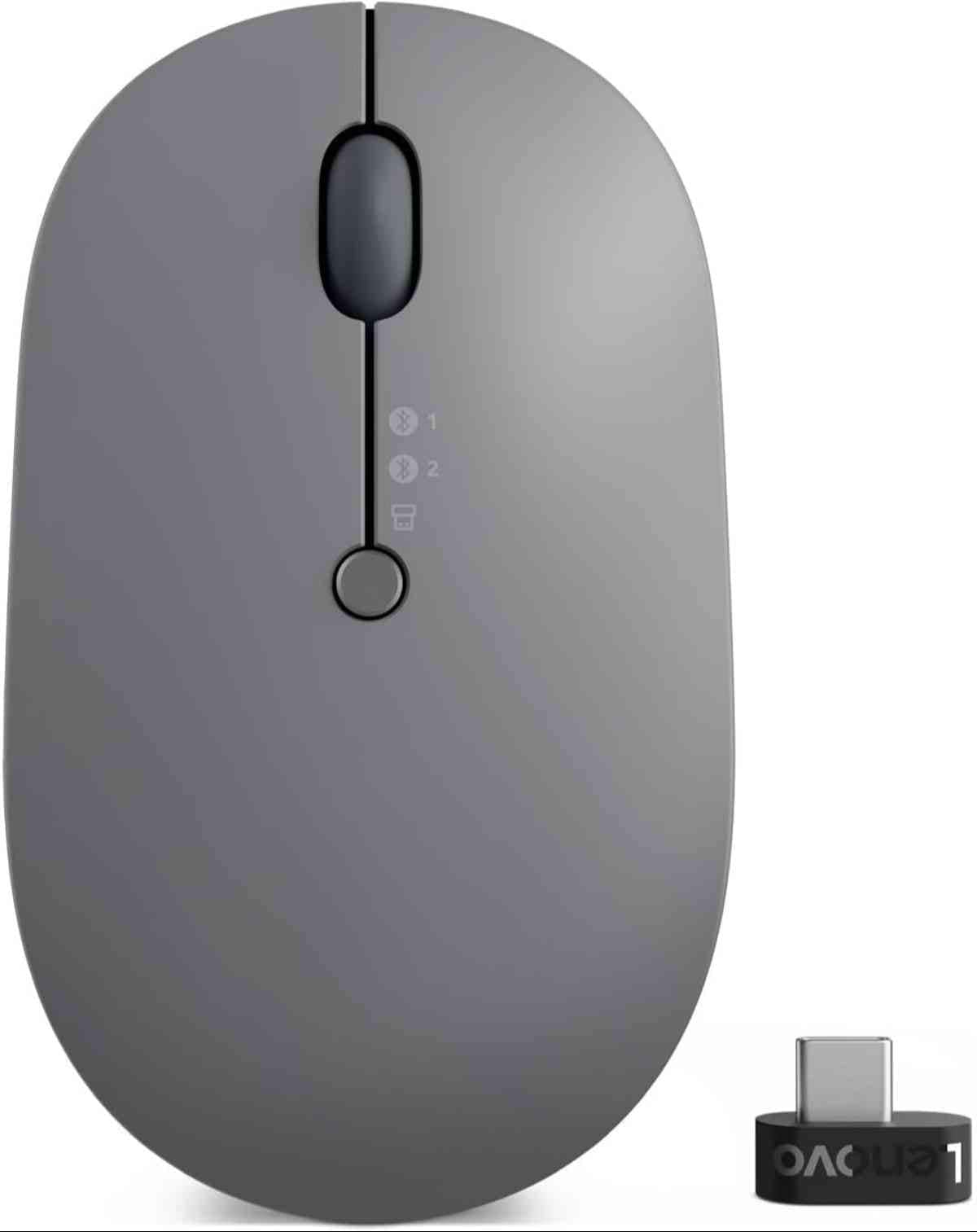
画像引用:Amazon(https://www.amazon.co.jp/dp/B0B56LYVBY)
ワイヤレス充電ができるQi充電対応のマウスです。Bluetooth×2台、無線×1台と、最大3つのデバイスと接続・切り替えが可能。満充電で約3か月使うことができるので、充電切れの心配も減ります。
●商品詳細- Amazon販売価格:6700円(税込)
- 対応機種:Bluetooth 5.0対応のデバイス
- 製品名:4Y51C21217
- 重量:75g
Lenovo┃Lenovo Go USB Type-C ワイヤレス マルチデバイスマウス
iPadにおすすめのキーボードマウス5選
Bluetoothマウスとキーボードがセットになっている商品や、タッチパッドマウスつきのキーボード、ケース一体型などキーボードとマウスがセットになっている商品をご紹介します。
1.Apple純正のマウス付きキーボード!「Apple Magic Keyboard」

画像引用:Amazon(https://www.amazon.co.jp/dp/B0932RRKTR)
11インチiPadAirと相性抜群なApple純正のトラックパッドマウス付きのキーボードです。iPadをMacbookのようなノートPC風に使いたい方におすすめ。マグネットで取り付けるだけでペアリングできるので、面倒な設定いらずで使えます。
●商品詳細- Amazon販売価格:47788円(税込)
- 対応機種:11インチiPad Pro - 第1世代、11インチiPad Pro - 第2世代、11インチiPad Pro - 第3世代、iPad Air - 第4世代
- 製品名:Magic Keyboard
Apple┃11インチiPad Air(M2)用Magic Keyboard - 日本語
2.ポップなカラーがかわいい!第7~9世代のiPadで使えるキーボードとマウスのセット!「YEEHi-3JLS 3点セット」

画像引用:Amazon(https://www.amazon.co.jp/dp/B08C9W38L8)
ポップなカラーがかわいいiPad10.2インチ10.5インチキーボード&保護カバー&マウスの3点セットです。キーボードはカバーから外して使うこともできます。キーボードとマウスは充電式なので持ち運ぶときも軽量です。
●商品詳細- Amazon販売価格:3999円(税込)
- 対応機種:2021年発売 iPad ( 第 9 世代 ) 10.2インチ モデル番号:A2602 , A2604 , A2603 & iPad ( 第 8 世代 ) 10.2インチ 2020年発売モデル番号 (背面カバー):A2270 , A2428 , A2429 , A2430 & iPad7 ( 第7世代 )10.2インチ 2019年発売モデル番号:A2197 , A2200 , A2198
- 製品名:YEEHi
- パッケージ内容:Bluetoothマウス、キーボード、ケース
- サイズ:iPad9/iPad8/iPad7(10.2インチ)
3.コンパクトで持ち運びやすいマウスとキーボードのセット!generici「Pad用Bluetoothキーボードマウス」

画像引用:Amazon(https://www.amazon.co.jp/dp/B0DF67GDXX)
iPadでも使えるBluetoothキーボードと静音マウスのセットです。2点セットで2099円なので、安いマウスをお探しの方にもおすすめ。キーボードの底面はアルミニウム合金製なので、保護ケースに磁気で取り付けることもできます。
●商品詳細- Amazon販売価格:2099円(税込)
- 対応機種:Bluetooth機能を持つタブレット、iPad、ノートパソコン、iphone、スマホに対応
- 製品名:generic
- サイズ:32.6 x 16.6 x 2.9 cm
- パッケージ内容:英語配列キーボードx1マウスx1充電ケーブルx1日本語説明書x1
4.折りたたんで使えるキーボードマウスセット!generic「YJH019」

画像引用:Amazon(https://www.amazon.co.jp/dp/B0CR7ZY2N6)
Bluetoothで接続する折りたたみキーボードと、静音マウスのセットです。キーボードは重量188gの軽量仕様で、折りたたむとスマホと同じぐらいのサイズ感に!マウスは2台まで、キーボードは3台まで接続できるマルチペアリング対応。出かけ先にiPadを使う方におすすめです。
●商品詳細- Amazon販売価格:3299円(税込)
- 対応機種:Bluetooth機能を持つタブレット, スマートフォン
- 製品名:YJH019
- サイズ:24.9 x 12.9 x 3.2 cm
- パッケージ内容:キーボード、マウス、スマホスタンド、Type-C充電ケーブル、日本語説明書、USBレシーバー
5.かわいいのにハイコスパ!タッチパッドつきのキーボード&カバーのセット「LAMA iPadキーボードケース」

画像引用:Amazon(https://www.amazon.co.jp/dp/B0DMVTX51Q)
マグネットで脱着できるタッチパッドつきのキーボードと、カバーのセットです。値段も安くカラバリも豊富!フル充電で100時間使えるので持ち運びにも便利です。
●商品詳細- Amazon販売価格:3499円(税込)
- 対応機種:10.2インチと10.5インチのiPad
iPad第9世代2021(A2602/A2603/A2604/A2605)
2020 iPad第8世代(A2270/A2428/A2429/A2430)
iPad第7世代10.2インチ2019(A2197/A2198/A2200)
iPad Air 3 2019(A2152/A2123/A2153/A2154)
iPad Pro 10.5インチ2017(A1701/A1709/A1852) - 製品名:LAMA
- サイズ:10.2/10.5インチ
- パッケージ内容:ケース、充電ケーブル、ユーザーマニュアル
6.トラックパッドマウスとテンキー付きワイヤレスキーボードのセット!Ruccekoの「EW-RB024」

画像引用:Amazon(https://www.amazon.co.jp/dp/B0CXLT54BT)
Bluetooth3.0/5.2と2.4GHzUSB無線に対応した折りたたみキーボードです。Bluetoothは3台まで、無線は1台までのデバイスで使えるので、iPadなどのタブレットやスマホを複数台持っている方にもおすすめ。大きなタッチパッドマウスは操作性バツグン。テンキーもついているので会計ソフトも快適に操作できます。
●商品詳細- Amazon販売価格:5960円(税込)
- 対応機種:Windows/Android/iOS/Mac
- 製品名:EW-RB024
- サイズ:15.2 x 9.7 x 1.2 cm
- パッケージ内容:Bluetooth3.0/5.2+2.4G USB無線両対応タッチパッド搭載折り畳みキーボード、スマホタブレットスタンド、USBレシーバー、Type-C充電ケーブル
iPadで使えるトラックボールマウスおすすめ5選
iPadで使えるトラックボールマウスをご紹介します。トラックボールを動かすことで操作ができるので、作業スペースの狭い場所や繊細な作業をする方におすすめです。
1.3台同時接続可能!「ProtoArc トラックボールマウス」

画像引用:Amazon(https://www.amazon.co.jp/dp/B0CRQWQRMT)
手になじみやすい形状が採用されたトラックボールつきのマウスです。Bluetoothと無線レシーバー両方に対応していて、全部で3台まで接続可能。静音スイッチが採用されているので静かな場所での作業にもうってつけ。
●商品詳細- Amazon販売価格:3990円(税込)
- 対応機種:WindowsXP/7/8/10/11以降, macOS 10.10以降, iOS 13以降, Android 4.3以降, Chrome OS, Linuxなど
- 製品名:ProtoArc (JP)EM04
- 重量:120g
ProtoArc┃EM04 Ergonomic Bluetooth Trackball Mouse (Japan Version)
2.親指操作でiPadでも使いやすい!エレコムトラックボールマウス「M-IT10BRABK」

画像引用:Amazon(https://www.amazon.co.jp/dp/B0CYZDNYGM)
楽な姿勢で操作できる親指操作タイプのトラックボールです。5ボタン搭載の多ボタンタイプなので、ショートカットを多く登録したい方にもおすすめ。長時間の作業が多い方におすすめです。
●商品詳細- Amazon販売価格:5490円(税込)
- 対応機種:iPadOS 16応
- 製品名:M-IT10BRABK
- 重量:146g
エレコム┃Bluetooth5.0トラックボール "IST"5ボタン 人工ルビーモデル
3.ロジクールのワイヤレストラックボールマウス「M575S」

画像引用:Amazon(https://www.amazon.co.jp/dp/B08L4ZR79Q)
人間工学に基づいたデザインなので、長時間使っていても疲れにくいマウスです。34mmと大きなボールで操作性はバツグン。Bluetooth接続と無線の2タイプで接続ができるので、iPadだけでなくPCでも使うことができます。
●商品詳細- Amazon販売価格:7400円(税込)
- 対応機種:iPadOS 14以降
- 製品名:M575S
- 重量:145g
4.Type-C搭載のiPadで使える有線トラックボールマウス!「ProtoArc トラックボールマウス」

画像引用:Amazon(https://www.amazon.co.jp/dp/B0CZQZ1SQ3)
iPadProやiPadAir(M2)など、USB-C端子に対応しているiPadで使える有線のトラックボールマウスです。USB-Aに変換も可能なので、PCで使うこともできます。トラックボールマウスの中では安く買えるので、どんな使い心地なのか挑戦してみたい方にもおすすめ。
●商品詳細
- Amazon販売価格:3398円(税込)
- 対応機種:タブレット, デスクトップ, パソコン, スマホ
- 製品名:EM04 Wired
- 重量:134g
5.ソファーやベッドで使いやすい!「エレコム トラックボールマウス ハンディタイプ Relacon」

画像引用:Amazon(https://www.amazon.co.jp/dp/B08GSCC8RX)
こちらはちょっと変わったタイプのトラックボールマウス。リモコンのように操作できるハンディータイプで、iPadを使って動画や映画を見る際に便利です。ソファーやベッドなどリラックスタイムで使えるマウスをお探しの方におすすめですよ。
●商品詳細- Amazon販売価格:6748円(税込)
- 対応機種:iPad OS13.4
- 製品名:M-RT1BRXBK
- 重量:76.54g
エレコム┃M-RT1BRXBK
iPad Proにもおすすめ!有線マウス4選
iPadProやiPadAir(M2)などUSB-C端子に対応したiPadで使える有線のマウスをご紹介します。
1.Satechi 「C1 USB-C 有線 アルミニウム マウス 光学式」

画像引用:Amazon(https://www.amazon.co.jp/dp/B095VV592T)
流麗なアルミニウムデザインがおしゃれな有線マウスです。1.5mのUSB-Cケーブルが付属しているので、iPadPro/Air/M1/M2で使うことができます。
●商品詳細- Amazon販売価格:2699円(税込)
- 対応機種:USB-Cデスクトップ、ラップトップ、タブレットに対応
- 製品名:Satechi C1 ST-AWUCMM
- 重量:76.54g
Satechi┃C1 USB-C Wired Mouse
2.巻き取り式で持ち運びも楽!サンワダイレクトのType-C有線マウス「400-MA100」

画像引用:Amazon(https://www.amazon.co.jp/dp/B07G36G6LJ)
こちらは、必要な長さだけケーブルをサッと引き伸ばして使うことができる巻き取り式マウス。Type-Cで接続するので、iPadPro/Air/M1/M2で使うことができます。名刺とほぼ同じぐらいのミニサイズで、コネクタ部を本体に収納すれば持ち運ぶ際もコンパクトに。
●商品詳細- Amazon販売価格:2280円(税込)
- 対応機種:iPhone15など標準でUSB Type-Cポートをもつ機種
- 製品名:400-MA100
- 重量:約54g
- ケーブル長:約0~0.65m
サンワダイレクト┃400-MA100
3.エレコムのType-C接続できる有線マウス「M-LE10URCBK」

画像引用:Amazon(https://www.amazon.co.jp/dp/B0DP6XTRDC)
iPadで使える安い有線マウスをお探しの方におすすめの3ボタンマウスです。USBType-Cで接続するので、PCだけでなくiPadPro/Air/M1/M2でも使うことができます。
●商品詳細- Amazon販売価格:1255円(税込)
- 対応機種:USB Type-Cポートを装備したWindows、macOS、Chrome OS
- 製品名:M-LE10URCBK
- 重量:約72g ※ケーブル含む
- ケーブル長:約1.0m
エレコム┃M-LE10URCBK
4.ピンク色がかわいい静音の有線マウス!「ELRCDNOX」

画像引用:Amazon(https://www.amazon.co.jp/dp/B0D3PXT3MY)
かわいい形のマウスを多く手がけるPCアクセサリーブランド「ELRCDNOX」のType-Cで接続する有線マウスです。本体だけでなくホイール内のライトもピンクで光るおしゃれなデザイン。カチカチ音がしない静音なので、静かな環境での作業にもうってつけ。
●商品詳細- Amazon販売価格:1910円(税込)
- 対応機種:ノートパソコン/タブレット/スマホ/Windows/Mac/Android対応
- 製品名:ELRCDNOX
- 重量:95g
- ケーブル長:約150cm
iPad用のマウスに関するQ&A
iPad用のマウスに関する疑問について調査してみました。
iPadでマウスボタンを使うときにおすすめの割り当て設定は?
- スクリーンショットを撮る
- シェイク
- メニューを開く
スクリーンショットは、iPadのトップボタンといずれかの音量ボタンを同時に押すことで使えますが、マウスから手を放して操作するのは面倒です。割り当て機能でスクリーンショットを選択すれば、ワンクリックでスクリーンショットを撮影できます。
シェイクは、iPadを振ることで前回の操作を取り消せる便利な機能です。割り当て機能で設定すればマウスからiPadに持ち替える必要がなくなるので便利です。
メニューは、「設定>アクセシビリティ>タッチ>AssistiveTouch>最上位メニューをカスタマイズ」で選択した複数のアクションを呼び出せる機能です。マウスに割り当てれば作業もスムーズに。
iPadでマウスが使えない理由は?
Bluetoothマウスの場合は、iPadとうまくペアリングできていない可能性があります。iPad本体の設定でBluetoothがONになっているかを確認しましょう。
◆BluetoothがONなのにマウスが使えない場合
それでもiPadでマウスが使えない場合は、「設定>アクセシビリティ>タッチ」で「AssitiveTouch」をオンにし、同じ画面の下にある「デバイス>Bluetoothデバイス」をタップすることで、Bluetoothマウスとペアリングをすることができます。
有線マウスが使えない場合も、「設定>アクセシビリティ>タッチ」で「AssitiveTouch」をオンにし、ケーブルを繋ぐことでマウスが認識されます。
iPadでマウスが使いにくいときの対処法は?
iPadでマウスが使いにくいと感じた際には、マウスの感度をカスタマイズするのも手です。「設定>一般>トラックパッドとマウス」にある「軌跡の速さ」から使いやすいマウスの速さに変更することができます。
マウスを使ってiPadを快適に使おう!
今回は、iPadにおすすめなマウスについてご紹介しました。本来指で操作するiPadですが、マウスがあればカーソル移動など細かなタップもスムーズに操作できます。割り当て機能を使えばボタン1つでよく使う機能を素早く呼び出せるのもメリットです。Bluetoothマウスであれば、iPadの機種に関係なく使うことができるのでおすすめです。しかしマウスの遅延が気になる方にはUSB-C端子で使える有線マウスを選ぶのもアリ。有線マウスはiPadProやiPadAir(M2)以外のiPadで使うには、別途アダプターが必要になりますので注意しましょう。
※本ページではAmazonアフィリエイトで収益を得ています。
※記事内における情報は原稿執筆時のものになります。店舗により取扱いがない場合や、価格変更および販売終了の可能性もございます。あらかじめご了承ください。
※記事内容は執筆時点のものです。最新の内容をご確認ください。



